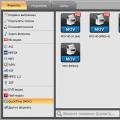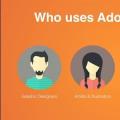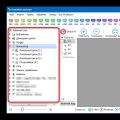Najnovšie modely notebooky majú veľmi dobrú možnosť vrátiť notebook do továrenského stavu, čo je veľmi výhodné. Po inštalácii systému na prenosný počítač musíte úplne nainštalovať ovládače a programy. Teraz, po obnovení systému, to už nie je potrebné. To platí nielen pre notebooky Asus, ale tento článok sa zameria na nich.
Za posledný týždeň dorazilo niekoľko notebookov s problémami s načítaním operačného systému. V druhom prípade prišiel majiteľ s otázkou: „Ako začať s obnovou systémy Asus EEE PC? “
V notebookoch Asus zotavenie systém (obnova) sa spustí klávesom F9. V tomto článku boli fotografie nasnímané pri obnove systému na Asus X54C-SX531R. On pevné disky (HDD) notebooky vytvorené skrytá sekcia veľkosť 20-30 GB, čo jednoducho znamená, že nemôžete vymazať, naformátovať ho dokonca aj na inom počítači (ak vyberáte pevný disk), je však lepšie neodstraňovať oblasť na obnovenie systému. Ak inštalujete iný operačný systém, budete musieť manuálne vyhľadať a nainštalovať vhodné ovládače.
Pamätajte, že batéria notebooku musí byť úplne nabitá a pri niektorých modeloch musí byť laptop pripojený k sieti počas procesu obnovy.
Ak chcete spustiť postup obnovy notebooku Asus, musíte ihneď po zapnutí počítača stlačiť a podržať kláves F9 na niekoľko sekúnd. V takom prípade by sa malo takéto menu zobraziť.
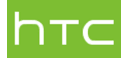
Stlačte Enter.
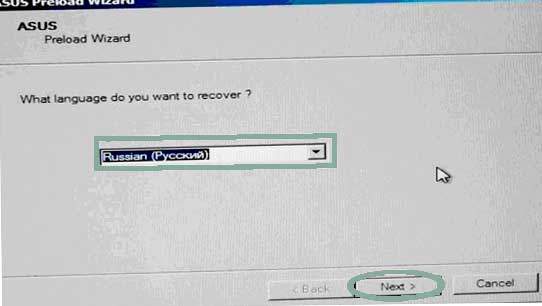
Z rozbaľovacieho zoznamu vyberte požadovaný jazyk a kliknite na tlačidlo „Ďalej“.

V okne, ktoré sa zobrazí, sa zobrazí varovanie softvér určené výhradne pre notebooky Asus a tiež upozorní, že dôjde k zničeniu údajov na disku. Ak ste uložili všetky potrebné súbory, pokojne kliknite na tlačidlo „Ďalej“.
Potom ponúknu výber, ktorý z oddielov obnoví systém. Tu je vaša voľba, ale na uloženie údajov v sekcii „D“ vyberte možnosť „Obnoviť Windows na prvý oddiel“ a kliknite na tlačidlo „Ďalej“.
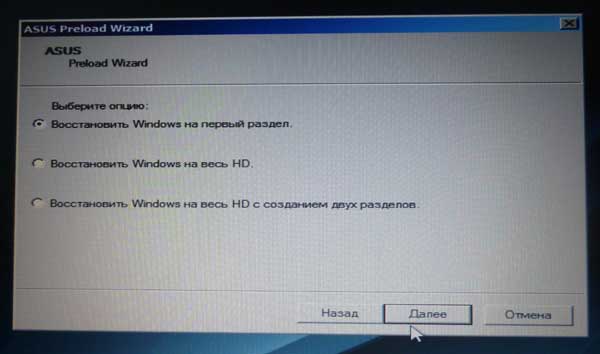
Od tohto momentu sa bude reštaurátorský proces priamo začínať. Jeho začiatok vyzerá takto: 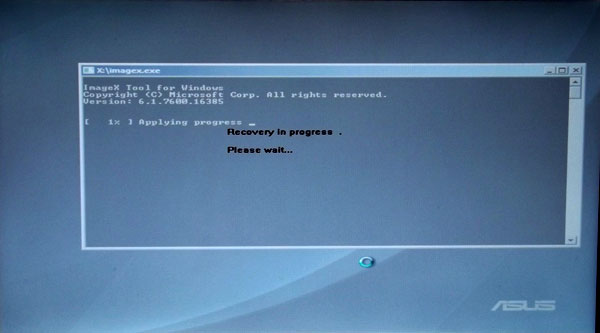
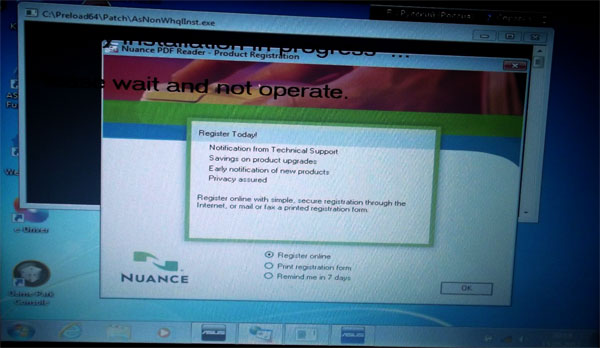
Nebuďte nervózni, netlačte a nič nezadávajte!Po spustení obnovenia systému je zapnutý laptop asus, tieto údaje notebook automaticky zadáva. Počkajte, kým sa na displeji neobjaví pracovná plocha a laptop sa prestane reštartovať. IN v tomto prípade proces obnovy trval viac ako 1 hodinu.


Zadanie údajov sa vyžaduje iba pri výbere jazyka a používateľského mena.
Opakujem, že rôzne modely notebookov majú rôzne zabudované softvér, ale vo všeobecnosti je podstata rovnaká - spustená, kliknúť na a čakať.
Používateľov modulov gadget často zaujíma, ako vstúpiť do ponuky Obnovenie na zariadení s Androidom. Získanie povolení root v zariadení vám umožní urobiť oveľa viac, ako napríklad inštaláciu nového firmvéru, aktualizáciu operačného systému a resetovanie nastavení. Iba s obnova Režim môže naplno využívať všetky uvedené výhody.
Ako vstúpiť do režimu obnovenia
Pre neskúsených používateľov získanie prístupu k Systém Android Obnova 3e môže byť dosť náročná. Ak sa však budete dôsledne riadiť sprievodcom, potom by nemali nastať vážne ťažkosti. Proces vstupu do režimu obnovenia je zapnutý android smartphony sa môžu výrazne líšiť od rôznych výrobcov. Ako príklady zvážte niekoľko populárnych zariadení známych značiek.
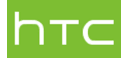 Pre tých, ktorí chcú vedieť, ako vstúpiť do Obnovenia dňa telefóny Galaxy S4, S5, S6 alebo iných zariadeniach Samsung, musíte najskôr vypnúť telefón. Ak to chcete urobiť, stlačte a podržte vypínač, potom vyberte možnosť „Vypnúť“. Potom musíte súčasne stlačiť a podržať klávesy Power, Volume Up a Home, kým sa nespustí režim obnovenia. Ak chcete ukončiť obnovenie, stačí zvoliť túto možnosť Reštartovať systém Teraz.
Pre tých, ktorí chcú vedieť, ako vstúpiť do Obnovenia dňa telefóny Galaxy S4, S5, S6 alebo iných zariadeniach Samsung, musíte najskôr vypnúť telefón. Ak to chcete urobiť, stlačte a podržte vypínač, potom vyberte možnosť „Vypnúť“. Potom musíte súčasne stlačiť a podržať klávesy Power, Volume Up a Home, kým sa nespustí režim obnovenia. Ak chcete ukončiť obnovenie, stačí zvoliť túto možnosť Reštartovať systém Teraz.
 Musíte tiež vypnúť napájanie telefónu LG. Potom stlačte a podržte súčasne tlačidlá napájania a zníženie hlasitosti. Keď sa zobrazí logo LG, uvoľnite klávesy. Po chvíli stlačte znova rovnaké 2 tlačidlá a podržte ich, kým sa nezobrazí ponuka Tvrdý reštart... Po zobrazení ponuky potvrďte obnovenie výrobných nastavení pomocou vypínača. Zariadenie LG potom prejde do režimu obnovenia.
Musíte tiež vypnúť napájanie telefónu LG. Potom stlačte a podržte súčasne tlačidlá napájania a zníženie hlasitosti. Keď sa zobrazí logo LG, uvoľnite klávesy. Po chvíli stlačte znova rovnaké 2 tlačidlá a podržte ich, kým sa nezobrazí ponuka Tvrdý reštart... Po zobrazení ponuky potvrďte obnovenie výrobných nastavení pomocou vypínača. Zariadenie LG potom prejde do režimu obnovenia.
 Ak chcete vstúpiť do režimu obnovy na zariadení HTC, najskôr choďte na Nastavenia, Batéria a zrušte začiarknutie políčka oproti možnosti Fastboot. Potom by ste mali vypnúť smartphone a počkať aspoň 5 sekúnd po vypnutí obrazovky. Ďalej musíte podržať tlačidlo zníženia hlasitosti, potom stlačiť vypínač a zapnúť zariadenie. Keď je telefón aktivovaný, uvoľnite tlačidlo napájania, ale stále držte zníženú hlasitosť, aby ste vstúpili do režimu bootloaderu. Aby ste sa dostali k možnostiam v režime bootloaderu, musíte použiť zníženie hlasitosti. Potom musíte potvrdiť výber možnosti Obnovenie pomocou vypínača.
Ak chcete vstúpiť do režimu obnovy na zariadení HTC, najskôr choďte na Nastavenia, Batéria a zrušte začiarknutie políčka oproti možnosti Fastboot. Potom by ste mali vypnúť smartphone a počkať aspoň 5 sekúnd po vypnutí obrazovky. Ďalej musíte podržať tlačidlo zníženia hlasitosti, potom stlačiť vypínač a zapnúť zariadenie. Keď je telefón aktivovaný, uvoľnite tlačidlo napájania, ale stále držte zníženú hlasitosť, aby ste vstúpili do režimu bootloaderu. Aby ste sa dostali k možnostiam v režime bootloaderu, musíte použiť zníženie hlasitosti. Potom musíte potvrdiť výber možnosti Obnovenie pomocou vypínača. 
V prípade smartfón Google Nexus bude musieť najskôr vypnúť. Ďalej stlačte a podržte dve tlačidlá ovládania hlasitosti a potom urobte to isté s tlačidlom napájania, v dôsledku čoho by sa malo zariadenie zapnúť. Možnosť Štart by sa mala zobraziť s ikonou šípky. Dvakrát stlačte tlačidlo zníženia hlasitosti, aby ste zvýraznili Obnovenie. Potom stlačte vypínač, aby ste spustili režim obnovy.
Tí, ktorí sa zaujímajú o to, ako používať Obnovenie, musia vedieť, že všetky druhy zariadenia s Androidom na vstup do režimu Bootloader alebo Fastboot sa používajú rôzne klávesové skratky. Väčšina slávnych smartfónov používa na tento účel tlačidlá hlasitosti a napájania. Ak nenájdete správnu kombináciu, mali by ste si prečítať dokumentáciu k zariadeniu.
Aplikácia na obnovu dát pre Android
Telefón zapnutý základňa Android je možné uviesť do režimu obnovy alebo bootovania manuálne. Problém však je, že pri používaní týchto funkcií nie je možné získať prístup k súborom používateľa.
Ak sa operačný systém z nejakého dôvodu nespustí, ale potrebujete získať prístup k informáciám na zariadení, budete potrebovať aplikáciu s názvom Android Data Recovery. Ak chcete používať tento program, musíte postupovať podľa týchto krokov:
- Pripojte telefón k počítaču pomocou USB. Stiahnite a nainštalujte si aplikáciu do počítača, spustite ju. Medzi 4 možnosťami v ľavom stĺpci vyberte Android Broken Data Recovery. Potom označte súbory, ktoré je potrebné obnoviť, a kliknite na tlačidlo Štart.
- Vyberte možnosť Dotyk nie je možné použiť / Nemožno vstúpiť do systému / čierna obrazovka. Ďalej budete musieť určiť model zariadenia (napríklad Samsung Galaxy S5).
- Program by mal úspešne rozpoznať telefón a analyzovať súbory, ktoré obsahuje.
- Môžete skontrolovať všetky výsledky skenovania jeden po druhom a vybrať súbory na obnovenie. Potom musíte kliknúť na tlačidlo Obnoviť a údaje uložiť konkrétny priečinok... Potom program ponúkne ukončenie.
Režim obnovy je veľmi pohodlný rezervná kópia alebo resetujte nastavenia systému. Skúsení používatelia ho môžu často používať na vykonávanie zložitých manipulácií a všetkých druhov nastavení.
Urobiť úplný reset údaje do továrenského nastavenia;
- prepláchnite zariadenie;
- získať práva root.
Ale predtým ako zapnúť telefón režim obnovenia , uistite sa, že zariadenie nie je pripojené k elektrickej sieti pomocou nabíjačky alebo k počítaču pomocou kábla USB. Skontrolujte tiež (nemalo by byť blokované).
Ako povoliť telefón Samsung v režime obnovenia
Na spustenie obnovenia na starších telefónoch Samsung potrebujete:
2) Podržte stredné tlačidlo a tlačidlo napájania.
Alebo iná možnosť:
1) Vypnite pracovné zariadenie;
2) Súčasne stlačte a podržte tlačidlá zvýšenia hlasitosti a napájania.
Pre moderné modely smartphony Samsung Režim obnovy je možné zadať nasledovne:
1) Vypnite telefón;
2) Súčasne podržte a podržte stredné tlačidlo, tlačidlo napájania a zvýšte hlasitosť.
Ako zapnúť telefón v režime obnovy na NTS
Spôsob zapnutia telefónu v režime obnovy sa pre modely HTC mierne líši. Tu potrebujete:
1) Prepnite zariadenie do režimu Bootloader;
2) V ponuke vyhľadajte položku Obnova a choďte do nej.
Ako zapnúť telefón v režime obnovenia na Sony
Pre telefóny Sony potrebujete na spustenie zotavenia:
1) Vypnite mobilné zariadenie;
2) Potom ho znova zapnite;
3) Keď sa na displeji rozsvieti logo Sony, postupujte podľa týchto kombinácií:
- súčasne podržte stlačené klávesy pre zvýšenie a zníženie hlasitosti a kliknite na logo spoločnosti;
- stlačte a podržte vypínač až do niekoľkých vibrácií, potom ho uvoľnite a stlačte kláves na zvýšenie hlasitosti.
Pomocou týchto príkladov sa môžete ubezpečiť, že vstup do režimu obnovy nie je zložitejší než tento, ale existuje aj univerzálna metóda vhodná pre všetky modely zariadení so systémom Android:
1) Nainštalujte si aplikáciu Terminal Emulator pre Android z trhu;
2) Zadajte to;
3) Zadajte nasledujúce príkazy:
- SU;
- Reštartujte obnovenie.
Po týchto krokoch sa zariadenie reštartuje a bude v režime obnovenia. Teraz môžete inovovať svoj mobilný telefón pomocou rôznych akcií.
Podobné videá:
Ďalšie súvisiace správy:
Počet zobrazení: 19 228 krát
__________ _____________ __________ ______ ____ ______ ______________ __________ ________ ______ ________ _____ ________ _______ _____ _________ ____ ______ _____ ______ ___ __________ ____ _______ ______ ______ ______ ________ ______ ____ ________ ____ ________ _______ ______
Po zakúpení nového modulu gadget začnú majitelia zariadenie skúmať, aby sa lepšie oboznámili s jeho funkčnosťou. Zariadenia s Androidom majú špeciálny režim sťahovania, ktorý môžete použiť. Režim tiež umožňuje vylepšiť modul gadget alebo vytvoriť kópiu systému.
Režim obnovy sa líši v tom, že jeho činnosť nezávisí od fungovania OS. Vo väčšine prípadov sa používa v prípade problémov s prístrojom. Nie nadarmo sa názov Recovery prekladá ako „recovery“. Nemysli si, že ide o nejaký nadprirodzený postup, všetko je celkom jednoduché. Musíte len vedieť, ako správne aktivovať tento režim, a potom by nemali nastať žiadne problémy. V prípade potreby by sa teda malo použiť zotavenie:
Reflash zariadenie, inštalácia;
tvoriť záloha systémy;
obnovte nastavenia.
Všetky vyššie uvedené operácie sú dosť jednoduché, takže by nemali vzniknúť ťažkosti. Je veľmi dôležité správne vykonať všetky potrebné činnosti a neponáhľať sa, potom bude všetko v poriadku.
Ako aktivujem režim obnovenia?
Proces vstupu do režimu obnovenia je zapnutý rôznych zariadení sa môžu mierne líšiť, ale všeobecná zásada O tom istom.1. Prvým krokom je vypnutie modulu gadget.
2. Ďalej podržte stlačené tlačidlo hlasitosti a skúste zapnúť zariadenie.
3. Ak sa nič nestalo, musíte sa pokúsiť podržať tlačidlá hlasitosti a „Domov“ a pokúsiť sa zariadenie znova zapnúť.
4. Po dokončení všetkých krokov by sa mal modul gadget zaviesť do režimu obnovenia.
Ak sa režim obnovenia nenačíta, potom jednoducho nie je k dispozícii, pretože existujú miniaplikácie pre Android, ktoré nie sú podporované. Je ich pomerne veľa, ale stále sú.
Ak je sťahovanie úspešné, na obrazovke sa zobrazí špeciálne menu, ktoré sa skladá z mnohých položiek. Každý z nich aktivuje konkrétnu možnosť, ktorú je možné použiť. Ponuka sa môže na rôznych smartfónoch mierne líšiť, základné funkcie sú však väčšinou rovnaké.

Existuje možnosť reštartovať zariadenie, vyčistiť rôzne časti zariadenia, nainštalovať špeciálny súbor, ktorý sa nachádza v pamäti.
Všetky tieto funkcie musíte používať dostatočne opatrne, aby ste nenarušili výkon modulu gadget.
Pred aktiváciou obnovy je potrebné bez ohľadu na to, aký model telefónu alebo tabletu používate:
Odpojte zariadenie od počítača odpojením kábla USB;
- Vytiahnite adaptér zo zásuvky, odpojte ho od nabíjačky.
Teraz môžete prejsť k popisu, ako vstúpiť do špeciálneho režimu systému Android.
Ako zadať obnovenie na Samsung
Pre majiteľov starých telefónov Samsung musíte urobiť nasledovné:
1) Vypnite zariadenie;
2) Stlačte a podržte stredné tlačidlo a vypínač.
Pre tých, ktorí pracujú s novšími modelmi kórejskej spoločnosti, musíte urobiť toto:
1) Vypnite svoj smartphone;
2) Na niekoľko sekúnd stlačte a podržte stredné tlačidlo, vypínač a tlačidlo zvýšenia hlasitosti.
A tí, ktorí používajú tablety v systéme Android OS a chcú sa zotaviť, by mali urobiť nasledovné:
1) Vypnite tablet;
2) Stlačte a podržte vypínač a tlačidlo zvýšenia hlasitosti.
Vyššie uvedené kroky sú použiteľné iba pre modely Samsung.
Ako zadať obnovenie na Sony
Pre všetky miniaplikácie Sony existuje niekoľko spôsobov, ako vstúpiť do obnovenia systému Android:
1) Vypnite zariadenie a potom ho znova zapnite;
2) Keď sa zobrazí logo spoločnosti, súčasne podržte tlačidlá na zvýšenie a zníženie hlasitosti a kliknite na logo.
Ak tieto akcie neaktivovali špeciálny režim, môžete vykonať nasledovné:
1) Vypnite zariadenie;
2) Stlačte a podržte vypínač, až kým neucítite niekoľko vibrácií;
3) Uvoľnite tlačidlo napájania a podržte stlačené tlačidlo zvýšenia hlasitosti.
Tieto možnosti sú vhodné iba pre Sony, u iných značiek budú tieto kroky zbytočné.
Ako zadať obnovenie v zariadení Nexus
Pre Nexus beží ďalej operačný systém android, pre aktiváciu obnovenia je potrebné urobiť toto:
1) Vypnite zariadenie;
2) Stlačte a podržte tlačidlá zapnutia / vypnutia a zníženia hlasitosti;
3) Keď sa objaví ponuka, nájdite možnosť „Obnovenie“ a výber tejto časti potvrďte tlačidlom napájania.
U modelov Nexus existuje zatiaľ iba jeden spôsob, ako sa dostať do špeciálneho režimu v systéme Android OS.
Podobné videá:
Ďalšie súvisiace správy:
Počet zobrazení: 3 637 krát
__________ _____________ __________ ______ ____ ______ ______________ __________ ________ ______ ________ _____ ________ _______ _____ _________ ____ ______ _____ ______ ___ __________ ____ _______ ______ ______ ______ ________ ______ ____ ________ ____ ________ _______ ______